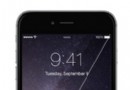通過iCloud導出iPhone通訊錄的方法
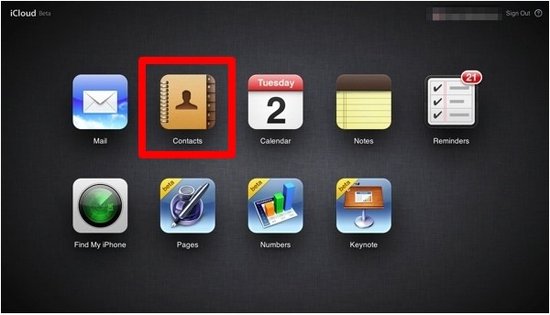
對於大部分iPhone使用者來說,利用蘋果iCloud雲存儲服務來備份及同步手機通訊錄信息似乎是天經地義,再熟悉不過的事情。但少有人知的是,依靠iCloud的網頁版界面,用戶還可以在不依賴iPhone的情況下,輕松導出單個、多個甚至全部iPhone聯系人。在手機遺失、故障等情況下,這一技巧能發揮意想不到的作用,一解燃眉之急。下面就是完整的操作過程:
一、登錄網頁版iCloud,查看通訊錄
1、用浏覽器打開iCloud.com,使用與iPhone或其他iOS設備相對應的Apple ID登錄。
2、點擊“通訊錄”圖標。
通過iCloud網頁端界面,使用者可以直接查看所有的通訊錄和地址簿信息。如果用戶的iPhone開啟了聯系人同步功能,則網頁端的iCloud中通訊錄也會自動保持更新。當然,如果同一個Apple ID賬戶下擁有多台iOS設備(以及Mac電腦),則在同時同步多台設備時可能存在一定的延遲。此時,用戶在iPhone中手動備份一次所有信息到iCloud,然後在網頁端通訊錄中選擇刷新即可。
二、導出通訊錄
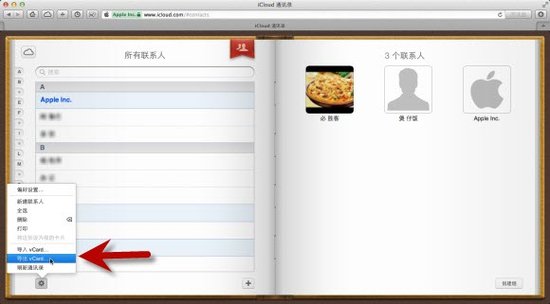
登錄網頁版iCloud,打開通訊錄之後,用戶就可以vCard格式導出單個、多個或是所有的聯系人信息了。vCard格式又稱“電子名片”格式,是一種跨平台的通用聯系人信息交換方式,其文件以VCF為後綴名。在Windows、OS X、iOS、Android以及BlackBerry等各種操作系統中,vCard文件都能被順利識別和接受。
1、在通訊錄中找到需要導出的聯系人,鼠標點擊選中。如果需要導出多個聯系人,則按住Command鍵(Windows下為Ctrl鍵)後使用鼠標進行多重選擇。
2、點擊網頁左下角的齒輪圖標,在彈出菜單中選擇“導出vCard…”。
3、在下載文件夾中查看導出的結果。
三、備份整個iPhone通訊錄

1、在網頁版iCloud通訊錄中點擊左下角齒輪圖標,在彈出菜單中選擇“全選”。
2、再次點擊齒輪,選擇“導出vCard…”。
3、在下載文件夾中查看導出的結果。
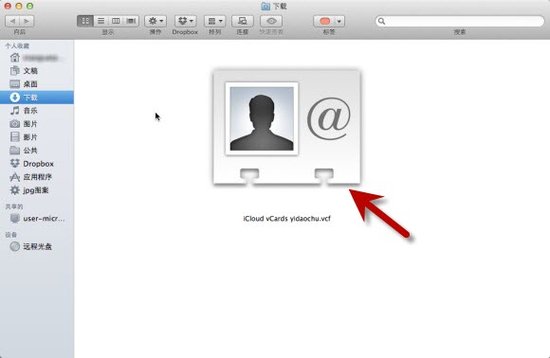
導出的通訊錄會以VCF文件的形式保存下來,其中可能包含單個或多個聯系人,也可能是整個iPhone的所有聯系人,其體積取決於用戶通訊錄的大小。雖然在iPhone上用戶也可以使用“發送”功能來快速分享單個聯系人,但上述方法得到的文件格式更加靈活,可用於Windows Phone、iPad、Android等各種系統之中。不僅如此,即使在iPhone故障、遺失或不在身邊時,通過這一方法也讓重要聯系人隨手可得。
親愛的蘋果用戶們,你們還有什麼理由拒絕iCloud呢?
- 上一頁:如何從iOS7降級?
- 下一頁:iPhone上編輯文字的技巧
- iOS10告訴框架UserNotification懂得與運用
- iOS開辟之UIPickerView完成城市選擇器的步調詳解
- IOS裝備上給body綁定click事宜不失效的緣由及處理方法
- iOS10 App適配權限 Push Notifications 字體Frame 碰到的成績
- iPhone/iPad開辟經由過程LocalNotification完成iOS准時當地推送功效
- iOS推送之當地告訴UILocalNotification
- iOS10添加當地推送(Local Notification)實例
- iOS Remote Notification長途新聞推送處置
- iOS運用中UICollectionViewCell定制Button
- safari cookie設置中文掉敗的處理辦法
- iOS 處理UICollectionView 盤算 Cell 年夜小的成績
- iOS App開辟中經由過程UIDevice類獲得裝備信息的辦法
- iOS中應用UIDatePicker制造時光選擇器的實例教程
- iOS中UIImagePickerController圖片拔取器的用法小結
- iOS中UIActivityIndicatorView的用法及齒輪期待動畫實例